**** Ultimo aggiornamento il 19 maggio 2020 ****
Quando si tratta di ottimi contenuti video, l'audio giusto è importante tanto quanto una buona grafica. Non c'è bisogno di credermi, guarda 🙂
Un po' meno spigoloso e cool con un sound design diverso, vero?
Ma una cosa è sapere che un audio eccezionale è importante e un'altra è realizzarlo.
Quindi, come aggiungi brani musicali professionali ai video online se non hai nulla di registrato o non puoi permetterti il copyright? Come puoi aggiungere l'audio al video anche se non hai l'attrezzatura per catturare effetti sonori nitidi o suoni ambientali?
È qui che entra in gioco Clipchamp! Il suo editor video ha una fantastica libreria di effetti sonori, musica, loop e suoni ambientali a cui è gratuito accedere ed esplorare.
Sfruttare al meglio la libreria stock di Clipchamp
La libreria multimediale dell'editor online di Clipchamp include oltre 40.000 risorse audio e video professionali, tutte esenti da royalty.
Queste risorse audio sono incredibilmente diverse. Troverai ritmi hip-hop, tracce complete di musica di sottofondo ed effetti sonori che vanno da enormi esplosioni al dolce canto degli uccelli.
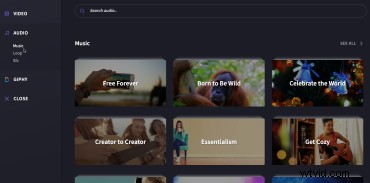
Vantaggi per utenti gratuiti
Come utente gratuito puoi aggiungere qualsiasi risorsa audio stock contrassegnata come "gratuita" al tuo progetto ed esportarla con il tuo video gratuitamente senza filigrane.
Puoi anche scaricare tracce audio premium per provarle o usarle come segnaposto e ispirazione finché non sarai in grado di creare la tua musica originale o effetti sonori. Potrai esportare una versione "prova di concetto" del video con filigrane.
Se decidi che hai davvero bisogno di quei clip premium, l'aggiornamento inizia a $ 9 al mese. È un investimento intelligente se si considera che la licenza di un brano per un video può partire da $ 100 con artisti indie e salire rapidamente a $ 3.000 e oltre con le etichette discografiche!
Vantaggi per utenti premium
Come utente premium hai accesso illimitato all'intera libreria audio stock, il che significa che puoi aggiungere tutti i file musicali di sottofondo o gli effetti audio ai tuoi video e scaricare il prodotto finito senza filigrane.
A seconda del piano scelto, avrai anche accesso a esportazioni a risoluzione più elevata e filmati d'archivio.
Come aggiungere musica di sottofondo ai video online con Clipchamp
L'accesso e l'utilizzo di questa libreria audio stock è facile! Ecco come aggiungere musica ai video online e altro con Clipchamp:
Passaggio 1:registrati e avvia un progetto video
È gratuito e non ci sono grandi moduli da compilare. Puoi registrarti con un account Google o Facebook esistente o semplicemente utilizzare la tua email e scegliere una password:
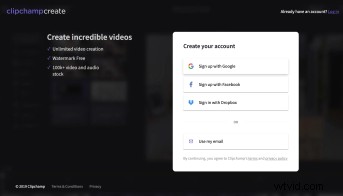
Quindi fai semplicemente clic su Crea un video e scegli una proporzione per iniziare:
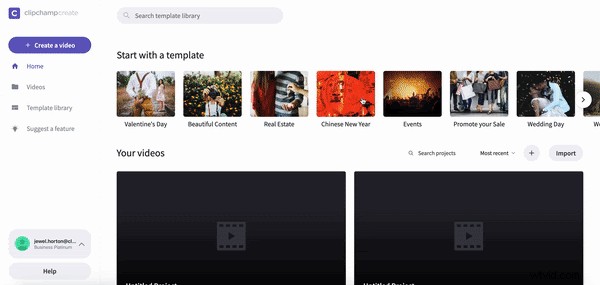
Passaggio 2:apri la libreria audio stock
Dopo aver impostato un progetto e aggiunto il video, bastano pochi clic per ottenere un audio eccezionale. Tutto quello che devi fare è fare clic su Stock pulsante nel menu a sinistra. Una volta aperta la libreria, scegli AUDIO :

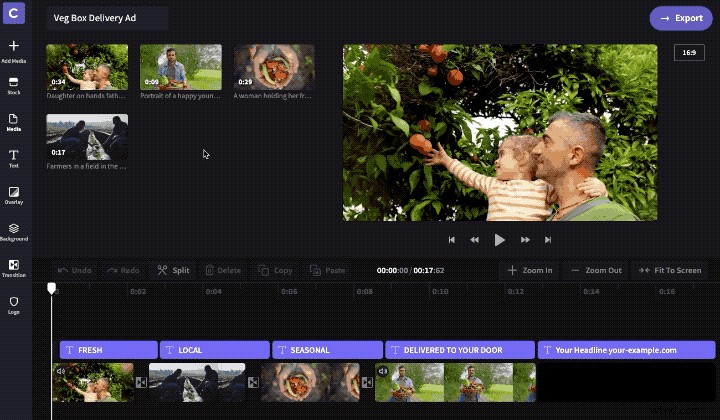
Fase 3:esplora le raccolte audio
Come vedrai se scorri verso il basso, ci sono tre ampie categorie audio tra cui scegliere:musica, loop e SFX. Sotto ciascuna di queste categorie troverai una varietà di raccolte da esplorare. Ad esempio, il Libero per sempre mostra la musica d'archivio gratuita o la collezione premium di musica d'archivio. Abbiamo anche la nostra migliore raccolta di musica d'archivio premium.
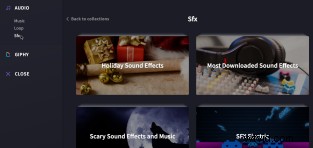
All'interno di queste raccolte, passa il cursore del mouse su qualsiasi clip per ascoltarlo:
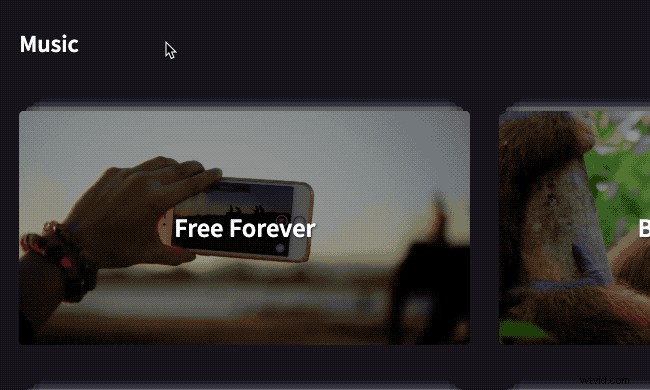
Puoi anche utilizzare la barra di ricerca per cercare effetti sonori specifici o determinati stili e stati d'animo musicali.
Passaggio 4:aggiungi effetti sonori o musica al tuo video
Per aggiungere un file audio stock al tuo progetto, fai clic sulla croce in alto a sinistra della clip, quindi chiudi la libreria stock. Il file apparirà ora nella libreria multimediale del tuo progetto.
Trascina il file audio sulla timeline e verrà aggiunto al tuo video:
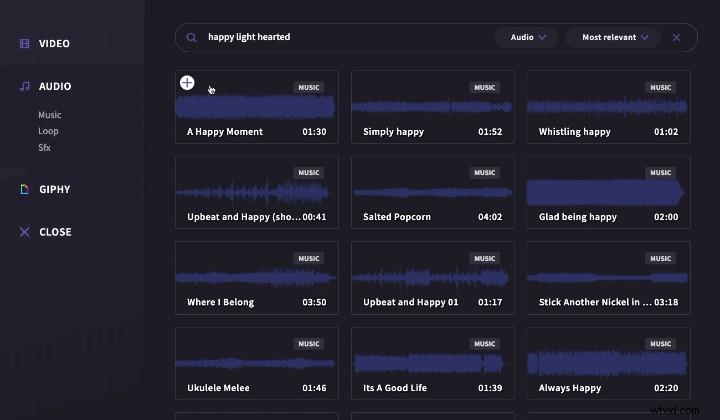
Puoi anche aggiungere più di un file audio per creare un paesaggio sonoro più ricco. Ad esempio, potresti includere rumore atmosferico ed effetti sonori e aggiungere anche musica di sottofondo.
Per sovrapporre suoni diversi, trascinali semplicemente in diverse tracce audio nella timeline:
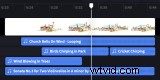
Passaggio 5:modifica i tuoi effetti audio
L'editor di Clipchamp semplifica la modifica delle clip audio e fa in modo che tutto nel tuo video suoni esattamente come desideri.
Puoi ritagliare un file audio per adattarlo alla lunghezza del video:
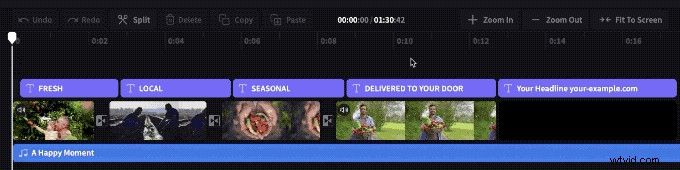
Oppure, se si tratta di un ciclo breve, copialo e incollalo più volte per allungarlo in modo efficace:
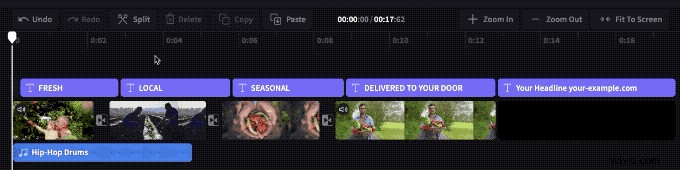
E se vuoi regolare il volume di una clip audio, o aggiungere un effetto di dissolvenza in entrata o in uscita, puoi fare clic sulla clip nella timeline e utilizzare il menu di modifica che compare in alto a sinistra (il menu mostrerà Audio e Dissolvenza in apertura/chiusura schede):
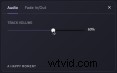
Quando sei soddisfatto dell'aspetto e del suono del tuo video, fai clic su Esporta pulsante per salvare il file sul tuo computer!
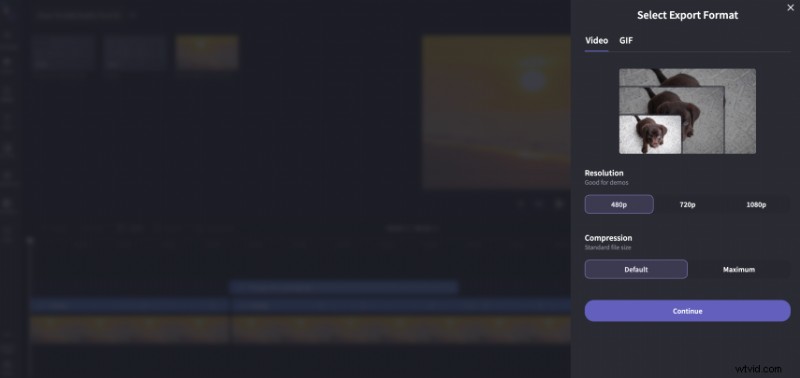
Ecco il video finale degli esempi precedenti, completo di musica d'archivio efficace:
